当您在互联网上搜索“如何提高视频质量”时,您会得到大量结果。其中大多数是在线视频增强器。然而,除了在线工具之外,还有其他方法可以让视频质量变得更好吗?如果您想获得更多提高视频质量的方法,本指南将是必读的。我们将带领您了解7种13种视频增强器,包括它们的优缺点以及如何使用它们。
第 1 部分:哪些类型的工具可以提高视频质量?
如果您经常需要编辑视频,您就会知道提高视频质量只是一个常见的操作。更重要的是,合适的视频增强器可以提高效率。如果您想选择最合适的视频增强工具,那么在选择之前有必要了解有多少种工具可以增强视频质量。根据我们的测试,视频增强器有7种类型:
- 桌面视频编辑软件:您可以在计算机上运行这些程序,并离线提高视频质量。
- 专业软件的插件:许多图像和视频编辑软件都有插件,可以增强其功能。当您发现您的视频编辑器无法满足您的需求时,您可以搜索其插件进行扩展。
- 在线视频增强器:您可以通过网络将视频上传到他们的网站,然后直接提高分辨率,而无需下载软件。
- 移动视频编辑应用程序:如果您想在没有电脑的情况下在手机上修复视频质量,可以从手机应用商店下载视频编辑应用程序。
- 硬件解决方案:您可以使用视频采集卡或更好的相机直接创建高质量视频。
- 视频播放器:一些视频播放器具有简单的视频编辑功能,因此您可以使用它们来提高质量。
- 基于云的编辑平台:这些平台类似于单线视频增强器,但它们允许您使用功能强大的远程服务器上传和编辑视频。
第 2 部分:如何通过桌面视频编辑软件提高视频质量
如果您打算提高非常重要且私密的视频的质量,您最好选择离线视频编辑程序。在这一部分中,我们提供了 2 个用于视频增强的桌面应用程序。
2.1 使用视频增强器
Video Enhancer是一款人工智能驱动的程序,可轻松提高您的视频质量。只要您在电脑上安装它,就可以直接导入视频,并一键升级视频分辨率。您还可以在计算机上添加效果、裁剪和旋转视频。
优点:
+ 通过 AI 技术离线提高视频质量。
+ 支持多种视频格式,如MP4、AVI、MOV、MXF、TS、HEVC、MPEG、VP9等。
+ 允许您直接转换视频格式。
+ 使您能够向视频添加水印,使其变得特别。
+ 使用多种实用功能编辑视频,如裁剪、消除视频噪音、减少视频抖动。
缺点:
- 无法选择分辨率。
下载视频增强器。
以下是如何使用视频增强器提高视频质量的方法:
步骤 1:在计算机上安装 VideoEnhancer,然后启动它。
步骤 2:点击“添加文件”将视频导入到软件中,然后点击一个视频。
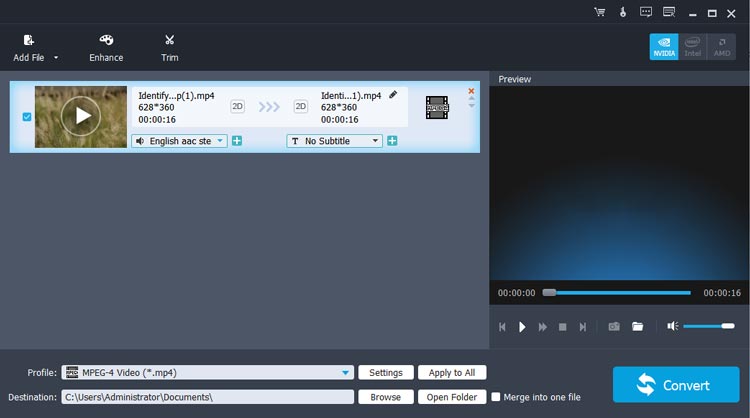
步骤 3:选择“增强”选项卡,然后勾选“升级分辨率”选项。如果需要,您可以选中所有选项。接下来,单击“应用”>“关闭”。
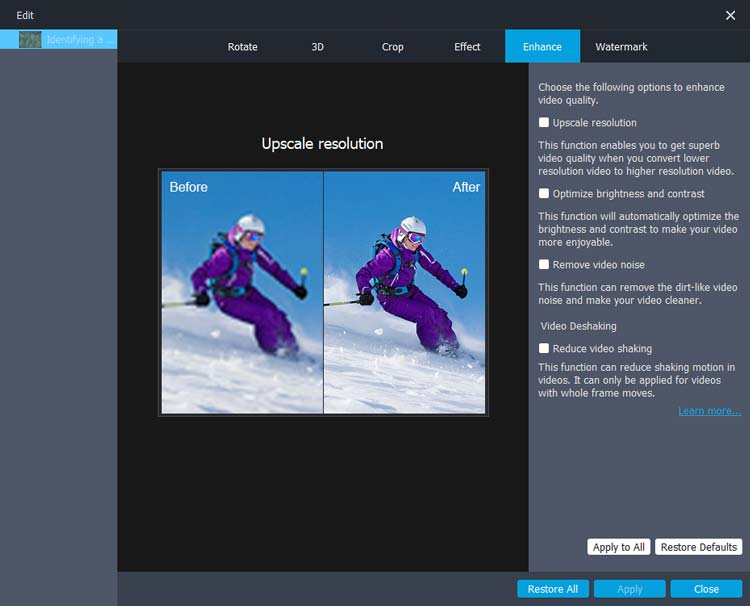
步骤 4:点击“转换”将增强后的视频保存到您的计算机上。
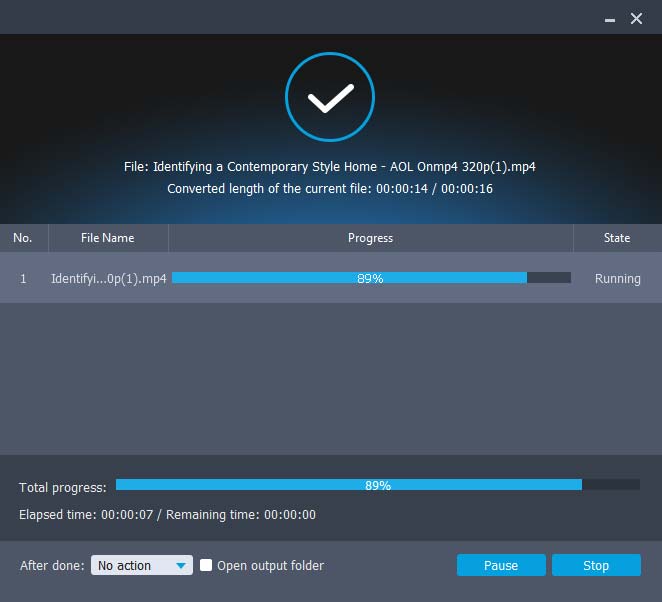
2.2 使用 Adobe Premiere Pro
Adobe Premiere Pro 是一款专业的视频编辑器,具有多种编辑功能。有了它,您可以轻松地使低质量视频看起来更好。此外,它还有许多引人注目的效果和标题样式,使您的视频比以前更加特别。
优点:
+ 通过提高分辨率、锐化、减少噪音、调整颜色等来增强视频质量。
+ 允许您自由调整色调和颜色。
+ 使视频中的讲话更加清晰。
缺点:
- 昂贵的。
- 功能太多,对于初学者来说使用起来有些困难。
以下是如何使用 Adobe Premiere Pro 提高视频质量:
步骤 1:在计算机上打开Adobe Premiere Pro,然后单击“文件”>“导入”添加要改进的视频。或者直接将其拖入项目面板中。
步骤 2:选择“效果”选项卡,然后找到“模糊和锐化”文件夹。
步骤 3:选择“锐化”效果,并设置“锐化量”值。 10-20 之间的值通常就足够了。
步骤 4:之后,点击“文件”>“导出”>“媒体”,选择格式,并保存输出视频。顺便说一句,您还可以使用此软件为您的视频调整图层、增强音频等。
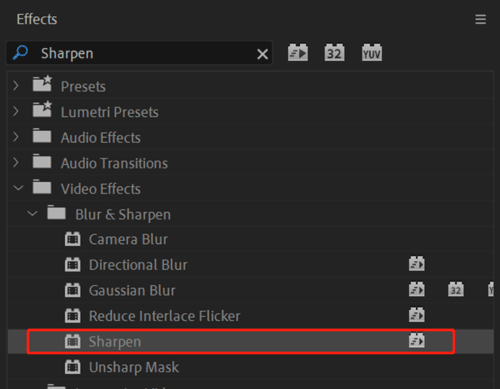
第 3 部分:如何通过专业软件插件提高视频质量
如果您的计算机上安装了Photoshop或Adobe After Effects,则可以直接使用它们的插件来提高视频质量。顺便说一句,您可以直接使用这些工具,无需插件,但如果您想要更多功能来增强您的视频,请安装插件。
3.1 使用整洁的视频
可以为 Photoshop 安装一些插件来提高视频质量,例如 Neat Video,这是一个有用的视频滤镜,可以减少像素噪声、颗粒等。因此,您可以使用它使您的视频比以前更清晰。
优点:
+ 有效减少视频颗粒。
+ 自动检测电脑上安装的PS软件,并配置合适的文件路径。
+ 支持高分辨率素材。
+ 在 Windows 和 Mac 计算机上运行良好。
缺点:
- 许可证很贵。
- 需要花费很多时间来减少高分辨率视频的颗粒。
- 对于初学者来说不太容易理解如何使用它。
以下是如何使用 Neat Video 来提高视频质量:
步骤 1:在电脑上下载Neat Video,并将其安装到PS的“ Plug-ins ”文件夹中。
步骤 2:打开PS,并将视频添加到软件中。
步骤 3:点击“滤镜”>“ Neat Video ”>“ Reduce Noise v5 ”,打开“ Neat Video ”插件窗口。
步骤 4:选择视频中您想要提高质量的统一区域,然后单击“自动配置文件”,让 Neat Video 分析并为所选区域建立配置文件。您还可以根据自己的喜好调整“降噪量”滑块。然后点击“应用”。
步骤 5:对每个帧层重复该过程。之后,通过单击“文件”>“导出”>“渲染视频”将帧导出为视频。
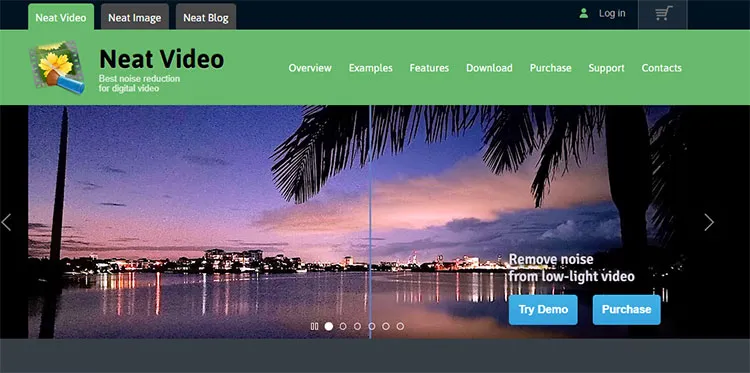
3.2 使用红巨星宇宙
Red Giant Universer 是视频转场和效果插件的集合。您可以将其安装在 Adobe After Effects 中以提高视频质量。它支持Windows、macOS和Linux,因此您可以不受限制地下载您需要的版本。
优点:
+ 支持多种非线性编辑系统,如 Adobe After Effects、Premiere Pro、Final Cut Pro X 等。
+ 提供 90 多种工具来满足视频编辑需求。
+ GPU加速功能使大多数效果快速渲染。
缺点:
- 个人用户的订阅价格较高。
- 许多复杂的效果使其占用大量资源。
- 非常依赖更新。
- 下载需要注册。
以下是使用 Red Giant Universe 修复视频质量的方法:
步骤 1:确保您的计算机上已安装 After Effects 或其他视频编辑器。然后去https://www.maxon.net/en/尝试下载并安装这个插件。它将要求您使用您的 Maxon 帐户登录。
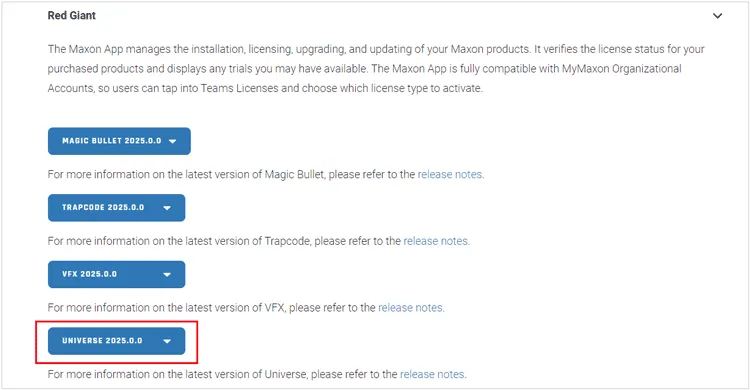
步骤 2:解压文件并安装。之后,打开AE,将你想要的视频拖放到“新合成”区域。
步骤 3:在时间轴中,选择包含视频的图层,然后转到“效果”>“整理器”>“ RG Universe ”。接下来,将“ Finisher ”效果拖到“时间轴”中的视频图层上。
步骤 4:导航到“效果控件”,然后找到“整理器”效果设置。然后寻找“清晰度”滑块进行调整。
步骤 5:完成后,转到“合成”>“添加到渲染队列”并设置输出设置以导出锐化视频。此外,您还可以通过色彩校正和分级、减少噪音等来增强视频。
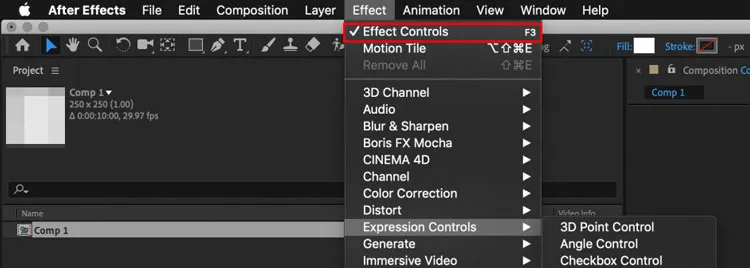
第 4 部分:如何通过在线视频增强器提高视频质量
一些在线视频增强器对于提高视频质量非常实用。有了这些在线工具,您无需在计算机上安装占用大量资源的插件。但是,您的视频信息存在泄露的风险,尤其是在平台没有健全的隐私政策的情况下。
4.1 使用 Kapwing
Kapwing 是一个流行的在线视频编辑平台,提供各种视频创建和编辑工具。如果您想快速提高视频质量而不需要额外的要求,您可以轻松使用它。
优点:
+ 在线增强和编辑视频,无需下载任何软件。
+ 用户友好的界面适合初学者。
+ 允许您编辑视频联系人、饱和度、模糊、速度、亮度等。
缺点:
- 无法减少视频中的噪音。
- 无需注册即可免费试用。
以下是 Kapwing 的使用方法:
步骤 1:打开电脑上的浏览器,访问https://www.kapwing.com/tools/video-enhancer。
步骤 2:点击“点击上传”以选择并从计算机导入视频。
步骤 3:点击“编辑”来调整不透明度、亮度等值。
步骤 4:完成后,单击“导出项目”保存增强后的视频。
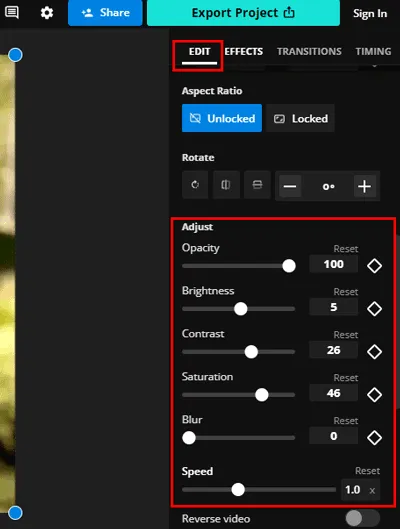
4.2 使用 Flixier
Flixier 是另一个有用的在线视频编辑平台,允许多个用户同时处理同一个项目。因此,它适合团队项目。
优点:
+ 允许您每月免费导入 10 分钟的视频。
+ 轻松选择视频分辨率。
缺点:
- 支持仅通过拖放导入视频。
- 依赖网络。如果网络不稳定,将无法导入您的视频。
- 视频上传速度慢,且容易失败。
- 效果无法使视频更清晰。
以下是使用 Flixier 提高视频质量的方法:
步骤 1:在计算机上访问 https://flixier.com/,然后单击“开始”。
步骤 2:将您的视频拖到网站上,网站会自动上传您的视频文件。
步骤 3:选择您的视频,然后单击右侧面板上的“效果”。然后向下滚动到“高级”功能。
步骤 4:然后点击“颜色”手动调整视频颜色。最后,点击“导出”保存视频。
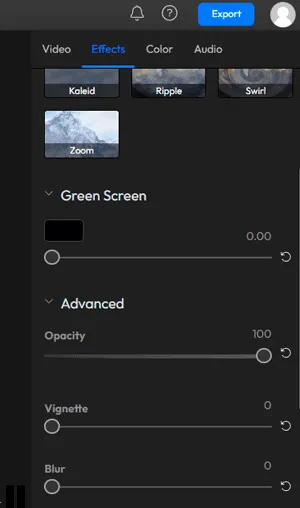
第 5 部分:如何通过移动视频编辑应用程序提高视频分辨率
如果您想提高手机或平板电脑上的视频质量,可以在 Android 或 iOS 设备上安装视频编辑应用程序。然后您就可以在没有计算机的情况下增强您的视频。
5.1 使用 InShot
InShot 是一款可靠的 Android 和 iOS 设备上的视频和照片编辑应用程序。只需简单的触摸,您就可以使移动设备上的视频更加清晰。
优点:
+ 使您能够应用增强亮度、对比度和饱和度的滤镜,使您的视频看起来更清晰。
+ 以高分辨率保存您的视频。
+ 轻松为视频添加语音效果。
缺点:
- 没有特定的磨刀工具。
- 没有高级清晰度增强选项,因此最终视频的清晰度在很大程度上取决于原始素材的质量。
以下是在手机上使用 InShot 的方法:
步骤 1:从 Google Play Store 或 Apple App Store 下载 InShot 到您的 Android 手机或 iOS 设备。
步骤 2:打开它,然后单击“新建”下的“视频”。然后从您的设备中选择一个或多个视频,然后单击底部的“确定”图标。
步骤 3:选择“滤镜”选项卡,然后单击“调整”来编辑视频的亮度、对比度、暖度、颜色、色调等。完成后,保存视频。
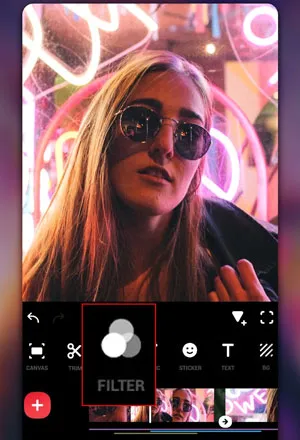
5.2 使用虚拟网络
与 InShot 类似,VN 是一款适用于 Android 和 iOS 设备的多功能视频编辑应用程序。它允许您调整亮度、对比度、颜色和饱和度以提高视频质量。如果您想使用此应用程序中的所有功能,您需要先购买它。
优点:
+ 通过添加文本和音乐内容让您的视频变得特别。
+ 轻松更改视频颜色。
+ 提供许多精美的滤镜。
+ 具有锐化功能。
缺点:
- 不是免费应用程序,每月费用为 15.49 美元。
- 无法消除视频中的噪音。
以下是如何使用 VN 来提高视频质量:
步骤 1:在您的智能手机上安装VN应用程序,然后打开它。
步骤 2:点击“新建项目”导入您想要的视频。然后选择“过滤器”来选择您想要改进视频的功能。然后应用到视频上。
步骤 3:将处理后的视频导出到您的移动设备。
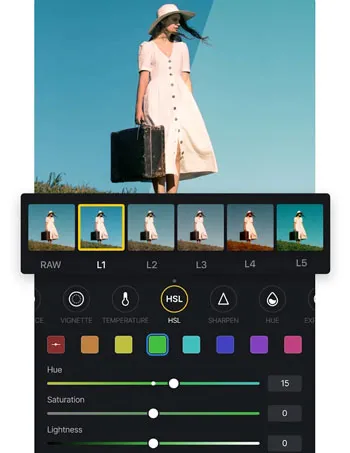
第 6 部分:如何通过视频采集卡提高视频质量
您可以利用视频采集卡等硬件设备来提高视频质量。只要您将智能手机、相机或其他存储视频的设备连接到视频采集卡,它就可以处理您的视频。
优点:
+ 轻松增强视频分辨率。
+ 允许您自由设置该值。
+ 录制时增强视频效果。
缺点:
- 保存视频后无法修改分辨率或其他设置。
- 质量取决于原始视频质量。
- 兼容性有所不同。
以下是如何使用视频采集卡来提高视频质量:
步骤 1:将视频采集连接到您的计算机,并安装合适的视频采集应用程序,这取决于您的采集卡的品牌。请仔细阅读制造商提供的说明。
步骤 2:然后设置分辨率、帧速率和其他值。完成后,保存设置,并将卡连接到您打算录制视频的设备。
步骤 3:开始录制视频并保存。该卡将根据您在录制过程中的自定义设置来提高您的视频质量。
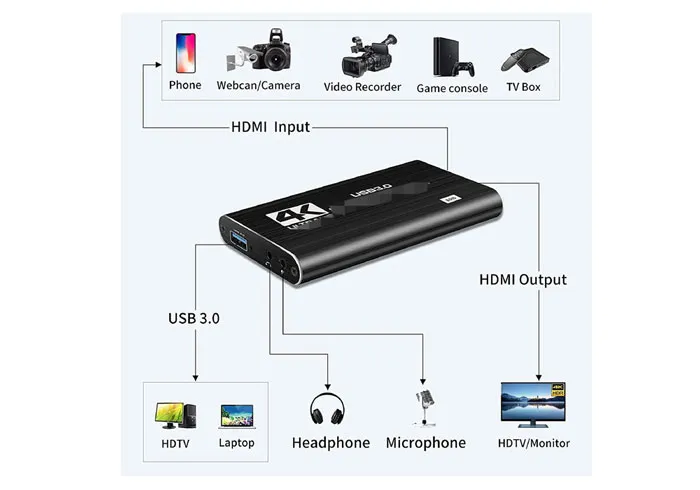
第 7 部分:如何通过视频播放器提高视频质量
某些视频播放器可以帮助您编辑视频分辨率、亮度等,这样您就可以使视频更清晰,而无需下载任何其他应用程序。
7.1 使用 VLC 媒体播放器
VLC Media Player是一款开源多媒体播放器,支持亮度、对比度、饱和度调节。它还可以提高视频的分辨率。
优点:
+ 允许您调整视频参数以提高视频质量。
+ 没有困难的功能。
+ 通过转换或转码视频来提高分辨率。
缺点:
- 不是视频编辑工具,因此编辑视频的功能很少。
- 无法直接更改播放分辨率。
以下是使用 VLC Media Player 提高视频质量的方法:
步骤 1:在您的计算机上安装并打开VLC Media Player,然后使用该程序打开您的视频。
步骤 2:选择“工具”>“调整和效果”>“视频效果”。
步骤 3:调整视频的亮度、对比度等,然后单击“保存”。
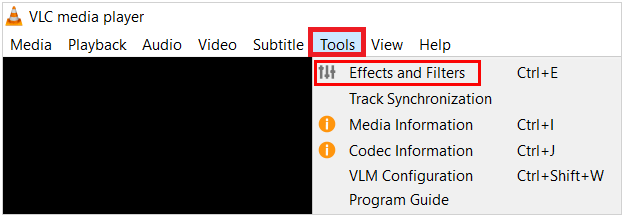
7.2 使用GOM播放器
GOM Player 为您提供了一些效果来提高视频质量,这是一个简单的工具,没有很多视频编辑功能。此外,它不能改变视频分辨率。
优点:
+ 快速改变视频效果。
+ 有Android版本。
缺点:
- 无法更改视频的分辨率。
- 您无法保存更改设置的视频。
以下是如何使用 GOM Player 来提高视频质量:
步骤 1:在您的 PC 或 Android 设备上安装 GOM Player,然后找到您的视频。然后用这个应用程序打开它。
步骤 2:找到设置并调整视频的亮度。此外,您还可以捕获屏幕截图并同步字幕。
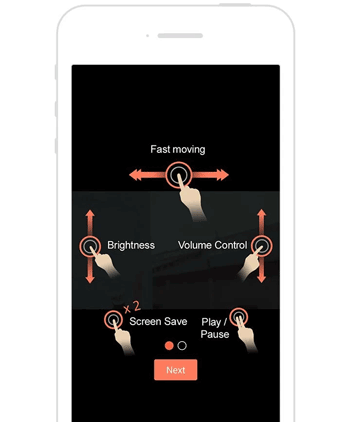
第 8 部分:如何通过基于云的编辑平台修复视频质量
基于云的编辑平台类似于在线视频编辑网站,但它们允许从云存储空间进行访问。只要登录您的帐户,您就可以直接编辑您的视频,不受设备限制。
8.1 使用 Frame.io
Frame.io 是一个基于云的视频编辑和共享平台。如果您想让您的视频变得特别或在视频中写下您的反馈,这个工具将适合您。此外,它可以改善您的视频制作工作流程,从而可能产生质量更高的最终视频。
优点:
+ 在不同设备上编辑视频并轻松保存视频。
+ 允许您检查视频项目的不同版本。
+ 快速上传视频。
缺点:
- 使用时需要登录。
- 视频编辑功能较少。
- 无法增强视频分辨率或清晰度。
以下是如何使用 Frame.io 提高视频质量:
步骤 1:在电脑上打开https://frame.io/,点击右上角“开始免费试用”。
步骤 2:使用您的 Google 帐户或其他电子邮件地址注册。完成后,单击“添加”图标上传您的视频。
步骤 3:上传后双击视频,然后选择右下角的“原始”分辨率。
步骤 4:输入您的意见并点击“发送”。然后平台就会记录你的话。完成后,单击“返回”图标,您的视频将自动保存。
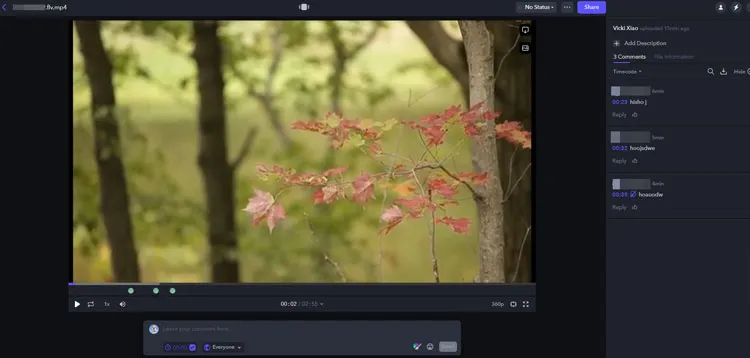
8.2 使用WeVideo
WeVideo 是另一个基于云的视频编辑平台,可帮助用户在任何具有互联网连接的设备上创建、编辑和共享视频。该工具适合多个用户同时协作处理一个项目。
优点:
+ 让您轻松为视频添加效果。
+ 在不同设备上编辑相同视频。
+ 使您能够选择分辨率。
缺点:
- 需要注册。
- 没有高级编辑功能。
- 只有高级版才允许您编辑没有水印的视频。
以下是使用 WeVideo 提高视频质量的方法:
步骤 1:访问https://www.wevideo.com/并点击“免费注册”创建您自己的帐户。
步骤 2:使用您的帐户登录。完成后,点击界面上的“创建项目”。
步骤 3:将您的视频拖放到其中,或单击“导入”从设备中选择您的视频。完成后,将视频拖放到编辑区域。
步骤 4:点击“编辑”>“颜色”,调整亮度、对比度等功能。之后,单击“完成”。
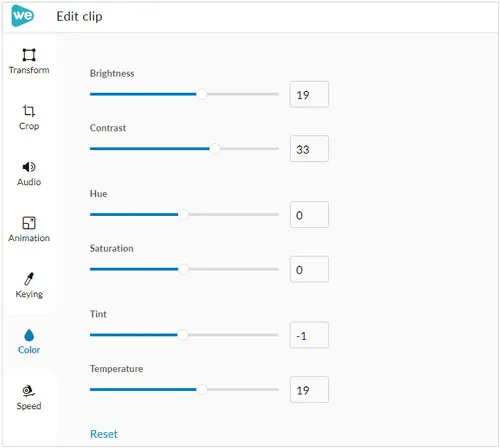
步骤 5:点击“过滤器”选择一项,然后单击“应用”。之后,单击“导出”,并选择分辨率。最后,再次点击“导出”保存视频。
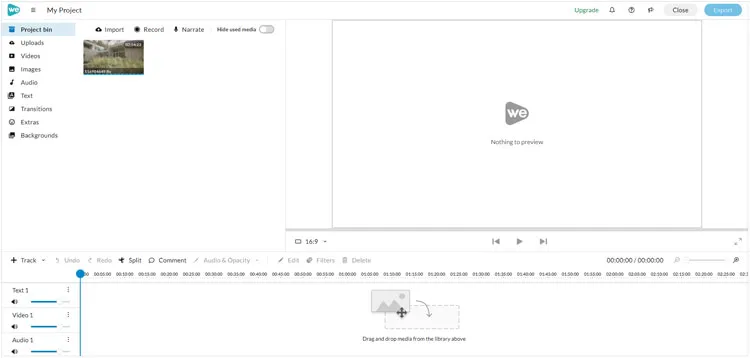
结论
通过上面提供的7种视频增强软件,您现在可以通过不同的功能快速增强您的视频质量。请根据您的要求及其优缺点选择最佳的视频增强器。如果您想了解更多视频增强工具和技巧,请给我们留言或订阅我们的网站。我们将为您提供更多有用的评论和指南。





























































